בזמנים אלה של פיתוחים טכנולוגיים והתקנים סוף גבוה, בידור במנוסה הפך קל. מכשירים כמו iPad, iPhone, וכו ' צדדיות מגוונות לנגן קטעי וידאו על הטלפון החכם שלך או גאדג'טים אבל הבעיה מתעוררת עם משטח הדיסק כמות מוגבלת של התקנים אלה. אתה עשוי להיתקל המצב הזה מספר פעמים כאשר ברשותך מספר קבצים גדולים אך יש שטח הדיסק נמוכים מה שהופך את זה קשה לך לייבא או לשמור קטעי וידאו על המכשיר. עבור משתמשי מקינטוש, דחיסה נדרש קצת כישורים. במאמר זה, אתם תקבלו מדריך מפורט כדי לדחוס קבצי WMV.
לדחוס קבצי WMV עם מדחס הווידאו הטוב ביותר של WMV עבור Mac/Windows
כדי להפוך את קבצי WMV קטנים בגודלם, עד כה הפתרון הטוב ביותר היא להמיר לדחוס WMV macOS 10.7, ומאוחר יותר או Windows 10/8/7/XP/Vista. עם זאת, בתהליך זה יש סיכוי לאבד איכות הווידאו. אז איך לך להמיר קבצי WMV עם quality? גבוהה כאן מספק לך את השיטות הטובות ביותר אשר יעזור לך להמיר, לדחוס קבצי WMV לתוך קטעי וידאו באיכות גבוהה, באמצעות כלי השירות מיוחדים כמו iSkysoft iMedia ממיר דה־לוקס. הוא מגיע עם רכיבי codec של וידאו אפקטיביות ויעילות גבוהה כך את קבצי WMV יידחסו ללא אובדן איכות. מהירות גבוהה גם ניתן להשיג, במיוחד דחיסת WMV אצווה.
ממיר וידאו - iSkysoft iMedia ממיר דה־לוקס
קבל מדחס הווידאו WMV הטובה ביותר:
- גמישות – אין לך לדאוג לגבי הסוג של קטעי וידאו כי אתה המרה מאז כלי זה ממיר יותר מ-150 פורמטי אודיו ווידאו שונים.
- מהירות – iSkysoft iMedia ממיר דה־לוקס הוא ממיר מהיר מאוד, עובד במהירויות X 90. פירושו של דבר זמן רצון כבר לא תהיה בעיה כאשר אתה ממיר את סרטי הווידאו שלך.
- איכות – אנשים מתלוננים לעיתים קרובות על אובדן איכות על קטעי וידאו שלהם, לאחר ההמרה. זה כבר לא המקרה כאשר אתה משתמש iSkysoft iMedia ממיר דה־לוקס. אתה מקבל את אותה איכות של וידאו כקלט.
- עורך וידאו - iSkysoft iMedia ממיר דה־לוקס מגיע עם עורך וידאו המאפשר לך לבצע שינויים את סרטי הווידאו שלך כפי שאתה מתכונן להמיר אותם
- יוצר ה-DVD – באפשרותך לצרוב סרטי וידאו ל- DVD באמצעות ממיר דה־לוקס iMedia iSkysoft.
- ההורדה וידאו - אתה יכול להוריד קטעי וידאו מקוונים מ 1,000 + אתרים פופולריים כמו YouTube, VEVO ו- Vimeo.
כיצד לדחוס וידאו WMV עם ממיר דה־לוקס iSkysoft iMedia
שלב 1. להוסיף קבצי WMV ממיר וידאו
הורד WMV ממיר iSkysoft, כאשר ההתקנה להשלים, לפתוח כדי לייבא קבצי WMV על-ידי גרירה ושחרור של Finder לתוכנית, או ללכת "הוסף קבצים".

שלב 2. לקבוע הגדרות דחיסת
שתי דרכים זמינות לדחוס קבצי WMV:
1. המרת MOV לתבנית וידאו אחרת כמו FLV תוכלו להשיג גודל קובץ קטן יותר. באפשרותך לבחור את תבנית פלט רשימה על-ידי לחיצה על סמל תבנית בשורת הפריט ולאחר פתיחת תבנית רשימה. FLV מומלץ כאן כי זה פורמט וידאו דחוס מאוד אשר אומצה בחום על ידי רוב הסרטונים לאתרי שיתוף כגון YouTube.

2. אם אתה רוצה לשמור בפורמט WMV, באפשרותך לבחור WMV מתוך רשימת תבניות וידאו ולאחר ללכת "מראש" או "קדד הגדרות". אתה נדרש לבחור רזולוציה קטנים אשר מסייע להפחית את גודל הקובץ. בנוסף עליך להפחית את קצב המסגרות ונשך קצב אשר מסייע לשמור על גודל קובץ קטן יותר.
שלב 3. להפעיל דחיסת וידאו WMV
. זה בסדר, לחץ על כפתור "המר", השאר תסתיים באופן אוטומטי על-ידי זה ממיר WMV. אחרי כמה זמן, תקבל את קבצי וידאו WMV בגודל קטן יותר במחשב שלך.

טיפ 1: דרך חינם כדי לדחוס קבצי WMV ב- Mac/Windows
Freeware רבים זמינים אשר מלוות את דחיסת קבצי WMV, ומכאן הקטנת הגודל של קובץ ולהפוך אותו קל להעלות וידאו באינטרנט. אחד freeware הטוב ביותר למטרה זו הוא חלון Movie Maker. זה מגיע שהותקנה בקדם-התקנה ב- Windows XP ואחרים. אם לא, אתה יכול בקלות להוריד ולהתקין אותו מאתר האינטרנט של Microsoft. בכמה צעדים פשוטים, וכל אחד יכול לדחוס וידאו להעלות ל- YouTube:
1. כדי "תפריט התחל" ולפתוח את חלון Movie Maker
2. ייבוא וידאו אשר ברצונך לדחוס, לחץ על "ייבוא וידאו"
3. ואז ללכת "קובץ" ולאחר מכן לחץ על "שמור את קובץ הסרט"
4. בחרו את המיקום המדויק במחשב שבו ברצונך לשמור את הקובץ
5. הנה חלון קטן עם השם "הגדרת סרט"
6. כאן אתה רק צריך לבחור את ההגדרה על-ידי בחירת "הגדרות אחרות"
7. תהיה לך נפתחת רשימה המכילה אפשרויות רבות מוגדרות מראש
8. זה יהיה טוב יותר כדי לבחור "וידאו עבור פס רחב (340 kbps)" ניתן גם לבחור אפשרות אחרת בהסכמה הצורך שלך
9. כאן תהיה לך וידאו דחוס שלך
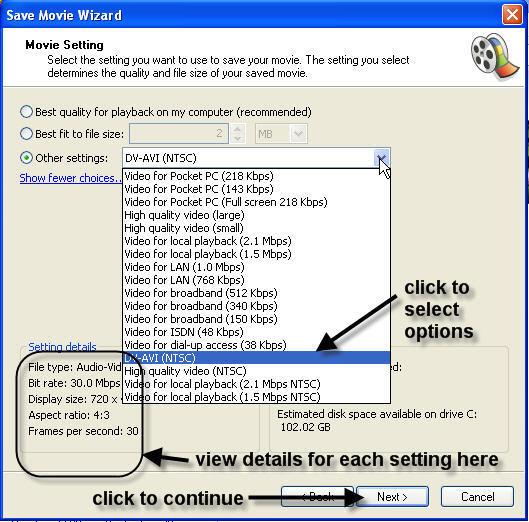
יתרונות:
- . זה לגמרי בחינם.
- קל לשימוש במיוחד עבור אנשי מקצוע שאינם.
- הכלי המושלם עם מגוון רחב של אפשרויות מוגדרות מראש על דחיסת קבצים.
- עוזר עריכה עם מגוון רחב של דרכים.
חסרונות:
- זה מוגבל לגבי רבים
- לא מושלם עבור משתמשים מקצועיים
- מוגבל עדכונים זמינים
- בגרסה אחרת של אותו מוצר קצת זמן מבלבל עבור משתמשים
טיפ 2: למה צריך לדחוס קבצי WMV
כאמור לעיל, קובץ דחוס יותר קל העלאת לאתרי ולאחר תופסת פחות מקום בהתקנים שלך. זה לוקח פחות זמן וחסכוני ובכך. קבצים דחוסים תואמים גם מכשירי אפל כמו iPhone, ה-MacBook, ה-MacBook Pro, ה-iPod, iPad ו בדרך כלל כל מכשירי אפל, כל עוד אתה להמיר אותו תחילה.




